Excel表格如何设置冻结窗口?
设·集合小编 发布时间:2023-03-03 09:54:17 1021次最后更新:2024-03-08 10:51:31
导语概要




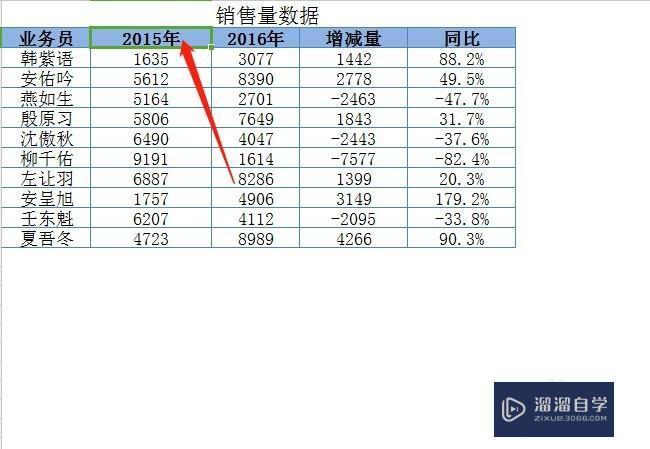


第1步打开数据表格,找到你要进行设置的数据表。第2步我们需要冻结标题行,首先我们先把光标定位在A3单元格。第3步然后选择工具栏上的冻结窗格,如图所示。第4步那么首行冻结就设置好了,我们移动数据下拉时,首行就会动了。第5步同样的道理,我们在设置首列冻结时也是同样的操作,首先选中B2单元格。第6步然后选择冻结窗格选项—冻结首列,首列冻结就设置好了。第7步如果需要取消冻结窗格,那么就点击取消冻结窗格。
Excel表格在数据非常多的情况下,我们上下翻动查看数据正常会不知道看到到底是什么项目的数据,会跑行,那么我们进行冻结窗口的设置,就可以很好的避免这种情况的发生。下面我就给大家分享下Excel表格如何设置冻结窗口的方法,希望能帮助到有需要的人。学会的话记得关注溜溜自学哦!本教程内容来源于网络收集,内容仅供参考和学习,如需具体解决问题请观看专业课程。
工具/软件
电脑型号:联想(Lenovo)天逸510S; 系统版本:联想(Lenovo)天逸510S; 软件版本:Excel
方法/步骤
第1步
打开数据表格,找到你要进行设置的数据表。
第2步
我们需要冻结标题行,首先我们先把光标定位在A3单元格。
第3步
然后选择工具栏上的冻结窗格,如图所示。
第4步
那么首行冻结就设置好了,我们移动数据下拉时,首行就会动了。
第5步
同样的道理,我们在设置首列冻结时也是同样的操作,首先选中B2单元格。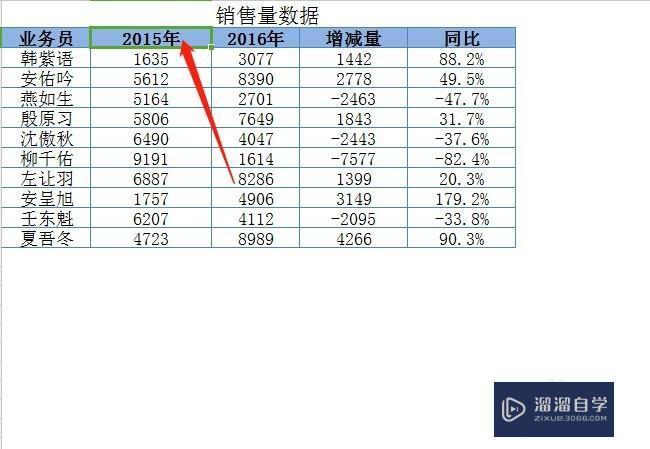
第6步
然后选择冻结窗格选项—冻结首列,首列冻结就设置好了。
第7步
如果需要取消冻结窗格,那么就点击取消冻结窗格。
- 上一篇:如何做一个好的Excel表格?
- 下一篇:Excel怎么排序?
相关文章
广告位


评论列表